- Автор Abigail Brown [email protected].
- Public 2023-12-17 06:59.
- Последнее изменение 2025-01-24 12:22.
Midori - веб-браузер для Windows и Linux. Мидори, которую часто называют «маленькой и могучей», любима многими в сообществе Linux. Он использует механизм рендеринга Webkit от Apple, хотя он не работает на macOS или iOS.
Что такое Мидори?
Что нам нравится
- Простой и понятный интерфейс.
- Минималистичный набор функций.
- Быстрый набор упрощает быстрый доступ к любимым сайтам.
- Поддержка веб-приложений.
- Быстрая загрузка и отрисовка страницы.
Что нам не нравится
- Установка пакета Snap приводит к нарушению функций.
- Отсутствие сторонних расширений.
- Некоторые сайты (например, Google Диск) не работают должным образом.
«Мидори» по-японски означает «зеленый». Это имя на самом деле не имеет никакого значения для веб-браузера, за исключением того, что логотип представляет собой зеленую кошачью лапу. Помимо названия, Midori - это минималистичный веб-браузер, который делает упор на легкость за счет уменьшения количества функций. Другими словами, он прост в использовании (с некоторыми оговорками) и очень быстро отображает веб-сайты.
Как и следовало ожидать, набор функций для Midori довольно скуден. Однако это не означает, что ему не хватает основных функций, к которым пользователи могут привыкнуть. Midori включает в себя следующие функции:
- Просмотр с вкладками
- Закладки
- Управление историей
- Встроенная блокировка рекламы
- Приватный просмотр
- Управление файлами cookie и скриптами
- Поддержка веб-приложений
- Настраиваемые боковые панели
- Поддержка пользовательских скриптов и стилей
Итог
Хотя Midori была первоначально выпущена в конце 2007 года, она по-прежнему считается бета-версией программного обеспечения. Чтобы сделать ситуацию еще более запутанной, единственный способ установить Midori во многих дистрибутивах Linux - это использовать пакет моментальных снимков, что вносит определенный уровень нестабильности в приложение. Так что перспектива использования Midori несет с собой понимание того, что некоторые функции могут не работать.
Предостережения относительно использования веб-браузера Midori
Несмотря на то, что Midori вышел в 2007 году, он не является полнофункциональным по сравнению с другими браузерами на рынке.
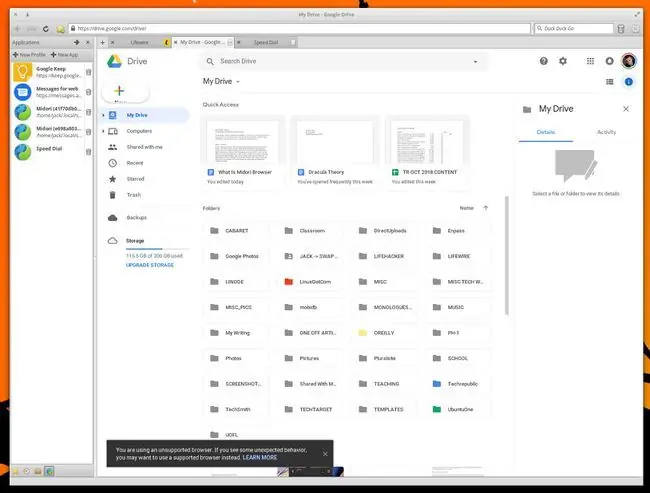
Ограничения Midori становятся очевидными, когда вы пытаетесь использовать такой сервис, как Google Drive. Как только вы войдете в свою учетную запись, вы получите предупреждение о том, что браузер не поддерживается, и вы можете столкнуться с непредвиденным поведением. Это не то, что хочет видеть любой, кто зависит от Google Диска для повышения производительности.
Проблему обычно можно решить, переключив строку User Agent. Однако даже после изменения строки User Agent на Chrome (в Preferences > Network > Identify As) проблема может остаться.
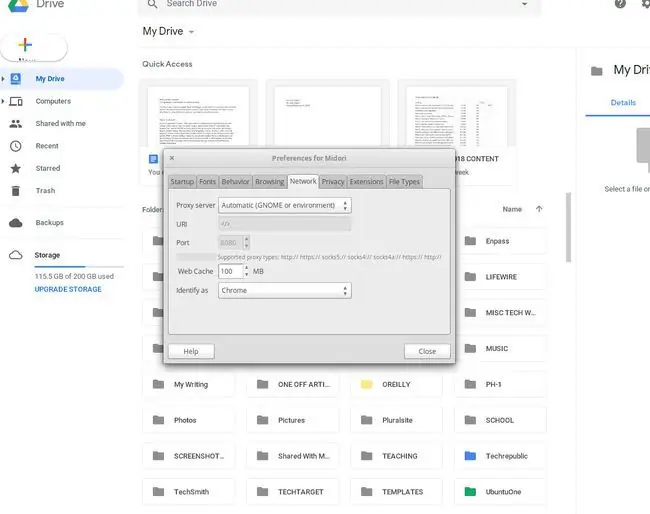
Несмотря на эти предостережения, у Мидори по-прежнему немало поклонников. Показательный пример: это браузер по умолчанию для дистрибутива Bodhi Linux. Фактически, лучший способ познакомиться с Midori - через дистрибутив Bodhi Linux. С ним вы наверняка получите опыт работы с Midori, который работает именно так, как вы ожидали.
Как получить Мидори
Как вы устанавливаете Midori, зависит от вашей платформы. Если вы используете дистрибутив Linux, поддерживающий snap-пакеты, вы можете установить Midori с помощью команды:
sudo apt-get install snapd
Затем установите конкретный пакет моментальных снимков с помощью следующей команды:
sudo snap install midori
В других дистрибутивах Linux все еще есть версия Midori в репозитории по умолчанию. Если вам посчастливилось использовать дистрибутив, включающий Midori в репозиторий по умолчанию, у вас будет хорошо работающая версия браузера.
Веб-браузер Midori для Windows
Мидори также можно установить на платформу Windows, загрузив и запустив официальный установщик. Версия для Windows работает хорошо, и все функции работают одинаково.
Веб-браузер Midori для Linux
Вы можете установить Midori из исходного кода. В этом архиве инструкции по установке можно найти в файле HACKING. Единственное предостережение к инструкциям заключается в том, что они не включают необходимые зависимости, которые необходимо установить. Предупреждаю: установка этих зависимостей может быть сложной задачей.
Идеальный пользователь Midori
Из-за сложностей с получением хорошо работающей установки Midori лучшими пользователями для этого конкретного браузера являются те, кто может установить из стандартного репозитория (например, Elementary OS) или из загружаемого установщика (Windows), или Бодхи Линукс. Если вы застряли с использованием snap, знайте, что (пока ряд ошибок не будет устранен) Midori будет проблемным браузером.
Достаточно сказать, что наиболее подходящими пользователями Midori являются те, кто хочет легкий веб-браузер, не обремененный слишком большим количеством функций, но не возражает против того, чтобы немного поработать, чтобы заставить его работать как ожидал. Хорошая новость заключается в том, что как только вы заставите Midori работать так, как вам нужно, вы обнаружите, что потраченное время стоит того.






